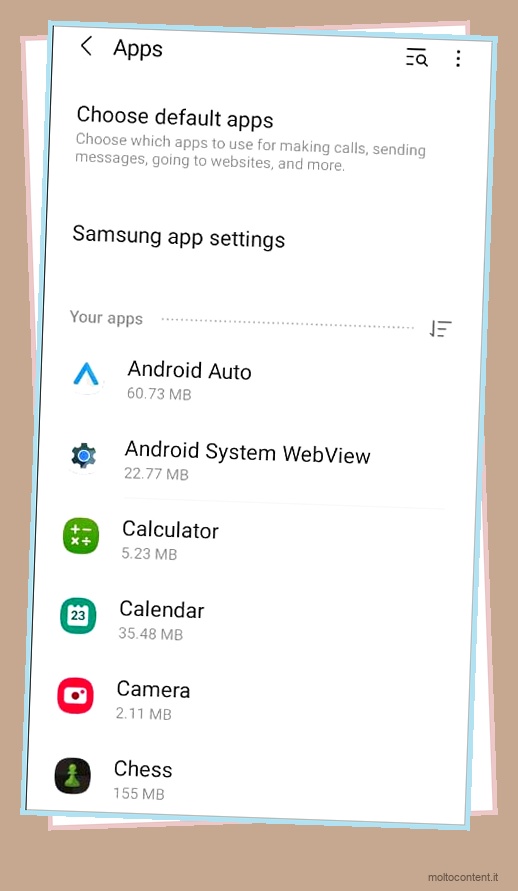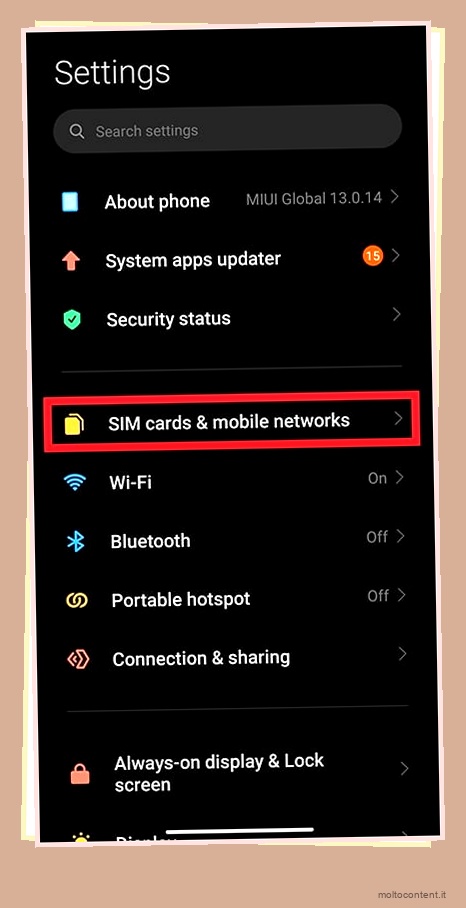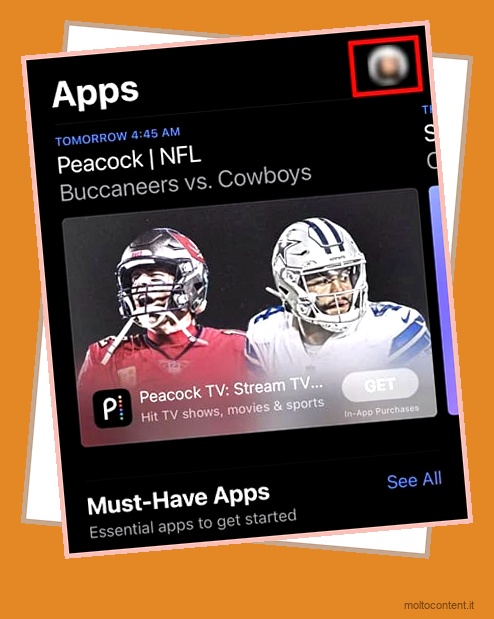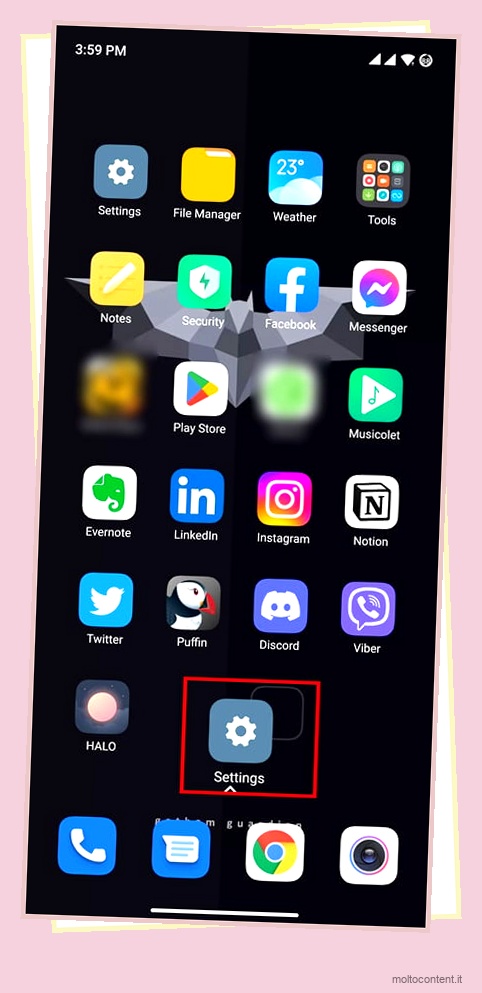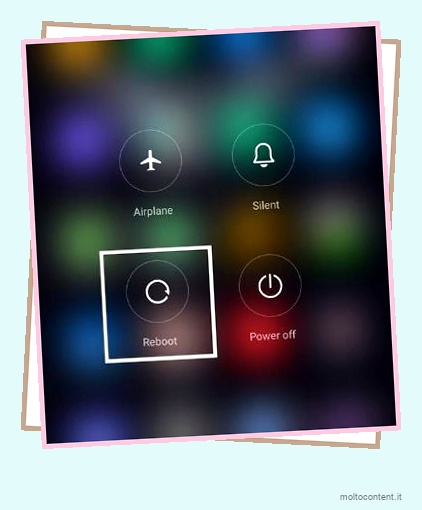Probabilmente stai pensando di buttare via il tuo telefono Android rotto. Ma cosa succede se ti diciamo che c’è un modo per visualizzare e accedere al suo schermo dal tuo PC?
Bene, sicuramente vuoi recuperare le tue immagini, video o altri file importanti se hai rotto di recente il tuo dispositivo. Tuttavia, accedervi può essere complicato.
Ma non devi preoccuparti. In questo articolo, spiegheremo come visualizzare e accedere allo schermo rotto di Android dal tuo PC in diversi scenari.
Se volete continuare a leggere questo post su "[page_title]" cliccate sul pulsante "Mostra tutti" e potrete leggere il resto del contenuto gratuitamente. ebstomasborba.pt è un sito specializzato in Tecnologia, Notizie, Giochi e molti altri argomenti che potrebbero interessarvi. Se desiderate leggere altre informazioni simili a [page_title], continuate a navigare sul web e iscrivetevi alle notifiche del blog per non perdere le ultime novità.
Sommario
Cos’è il debug USB?
Prima di accedere ai file da un dispositivo Android rotto, il primo passo è attivare il debug USB . Quindi, è importante avere una conoscenza di base di cosa sia questa funzione.
Se hai già provato a trasferire i tuoi file da un telefono al PC, sai che dovrai prima accettare un messaggio di richiesta. Tuttavia, se hai mantenuto attivata la funzione di debug USB, non dovrai necessariamente continuare ad accettarla ogni volta che colleghi il dispositivo al computer.
Quindi, questa funzione consente semplicemente al tuo Android di comunicare con il tuo PC una volta connesso tramite USB. Ciò significa che puoi trasferire facilmente i tuoi file dal telefono al computer e viceversa.
Fondamentalmente, dovrai abilitarlo dall’opzione Sviluppatore Android. Ecco come lo fai generalmente:
- Avvia Impostazioni sul tuo telefono Android.
- Scorri verso il basso e vai a Informazioni sul telefono .
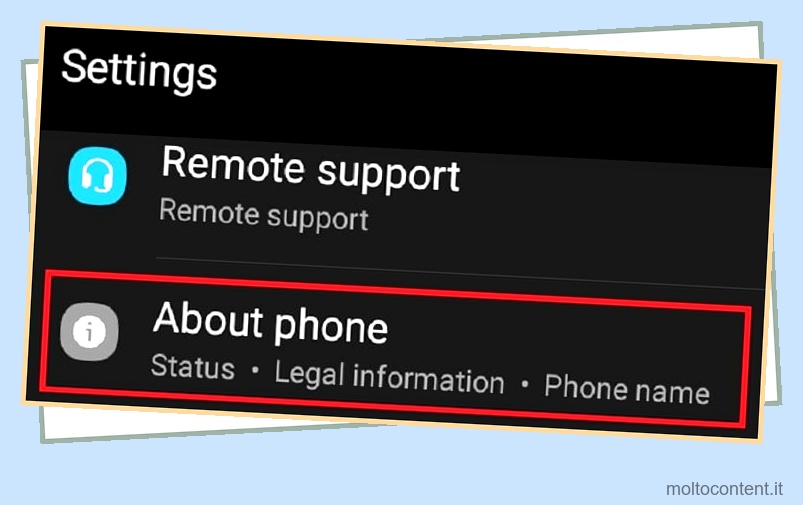
- Successivamente, vai a Informazioni sul software .
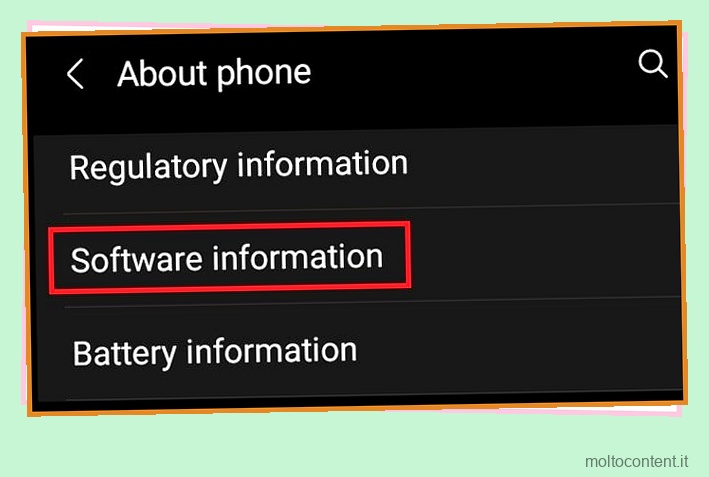
- Qui, trova il numero di build e toccalo sette volte.
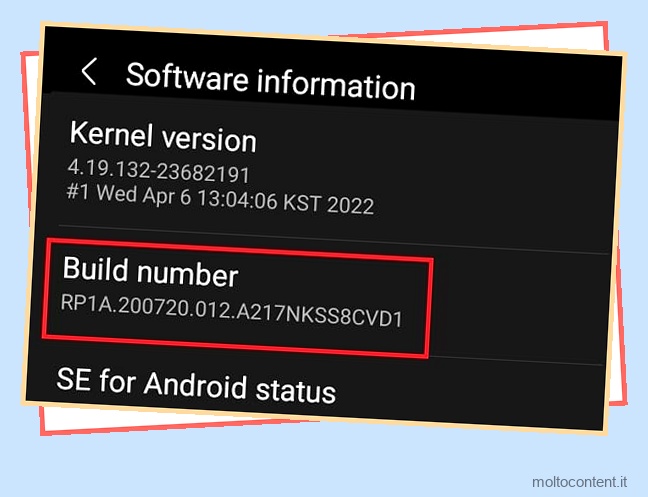
- Ora, inserisci il tuo pin attuale e le tue opzioni sviluppatore saranno abilitate.
- Quindi, torna a Impostazioni e noterai le opzioni per gli sviluppatori appena sotto Informazioni sul telefono. Toccalo.
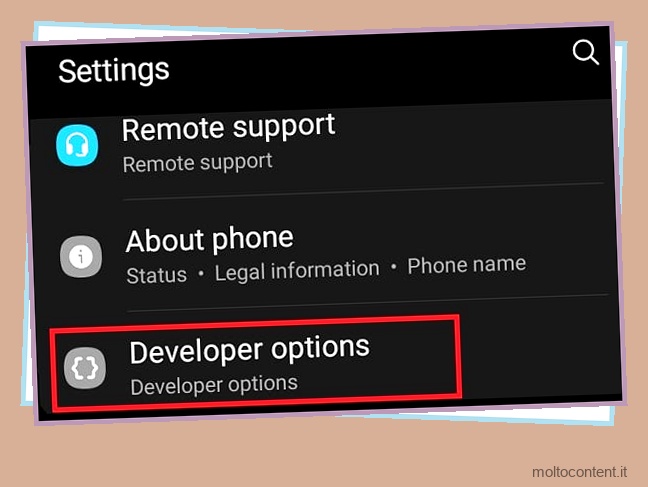
- Infine, trova e abilita l’opzione di debug USB.
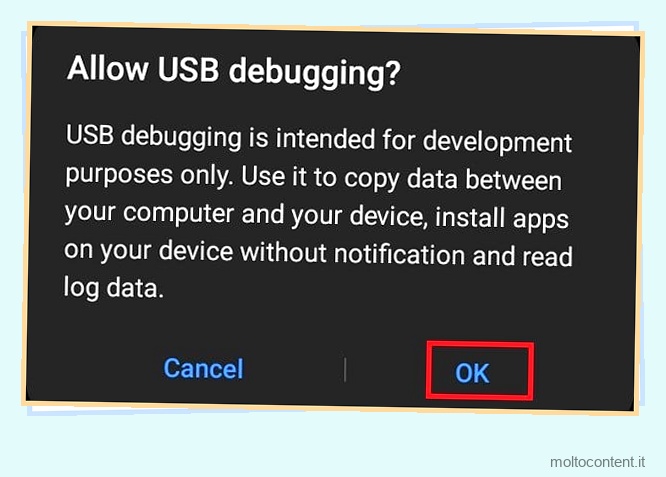
- Premi Ok per accettare le modifiche.
Certamente, puoi seguire la procedura sopra descritta quando il tuo telefono funziona correttamente. Ma potresti pensare che sia semplicemente impossibile attivare il debug USB quando il tuo dispositivo si è appena rotto.
Tuttavia, è possibile farlo se si seguono le tecniche giuste. Quindi, andiamo avanti e impariamoli uno per uno.
Cosa succede quando lo schermo del tuo Android si rompe?
Bene, abilitare il debug USB per accedere ai tuoi file dipende dalle condizioni del tuo schermo rotto. Ecco i seguenti scenari che potresti incontrare:
- Il tuo telefono Android è rotto, ma il display e il touchscreen funzionano in qualche modo
- Il display sembra essere sparito, ma potresti notare che il tuo touchscreen funziona correttamente
- Alcune parti dello schermo sembrano visibili, ma la funzionalità touch potrebbe non funzionare
- Né il display né il touch screen funzionano, ma il sistema funziona
- Vedi linee verticali sullo schermo, il che significa che il display è danneggiato
- Il tuo sistema si spegne completamente e non si riaccenderà
Visualizza e accedi a uno schermo Android rotto in diversi casi
Per visualizzare e accedere a uno schermo Android rotto, è necessario un software di terze parti . Tuttavia, se stai solo cercando di accedere e trasferire i tuoi documenti importanti, dovresti abilitare il debug USB, come discusso in precedenza.
In questa sezione, abbiamo incluso i semplici passaggi per visualizzare, accedere e trasferire documenti su uno schermo Android rotto in diversi casi.
Lo schermo è parzialmente visibile e il touch screen funziona
Anche quando lo schermo è rotto, può esserci la possibilità che il display e il touch screen funzionino perfettamente. In alcuni dispositivi lo schermo è parzialmente visibile; in altri, potresti trovare linee verticali nelle aree screpolate.
Quindi, se sei in grado di accedere al tuo dispositivo in una certa misura, ecco cosa puoi fare:
- Prima di tutto, sblocca il tuo telefono Android. Se la sezione per disegnare il motivo è leggermente invisibile, potrebbe essere necessario fare un’ipotesi. Oppure potresti persino utilizzare la biometria per sbloccare il dispositivo, ad esempio utilizzando l’impronta digitale o il riconoscimento facciale.

- Ora, usa un cavo USB appropriato per collegare il tuo telefono Android rotto al PC.

- Se il debug USB non è abilitato, probabilmente riceverai un messaggio di richiesta come ” Consenti l’accesso ai dati del telefono? Quindi, premi semplicemente il pulsante Consenti. Ancora una volta, potrebbe essere necessario indovinare la posizione del pulsante se quella parte dedicata dello schermo non è correttamente visibile.
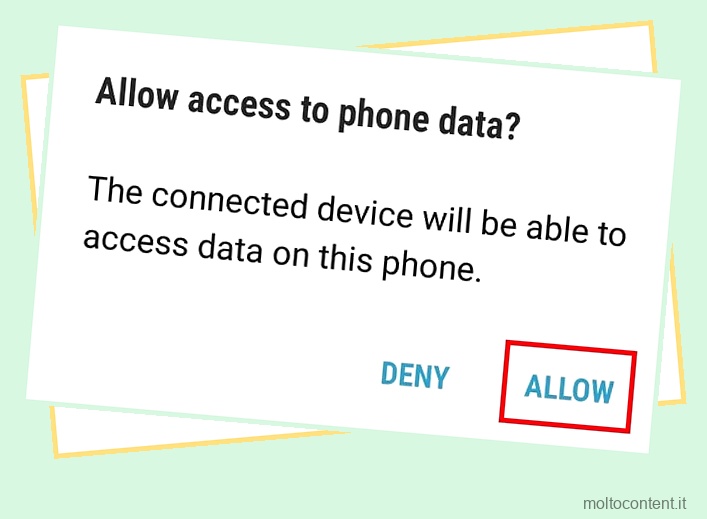
- Successivamente, vai a Questo PC e in Dispositivi e driver troverai il tuo dispositivo Android. Fare doppio clic su di esso per visualizzare tutti i documenti.
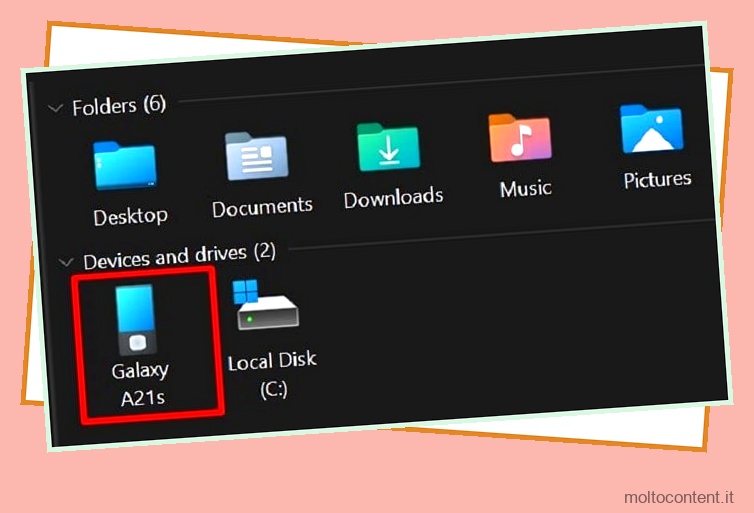
- Usa la funzione copia e incolla per spostarli sul tuo computer.
- Tuttavia, se desideri visualizzare l’intero contenuto del tuo telefono Android e accedervi, avrai bisogno di strumenti di terze parti come Vysor e Fonedog. Tuttavia, è necessario abilitare il debug USB per consentire a questi programmi di accedere ai contenuti del telefono.
Lo schermo è parzialmente visibile ma il touch screen non funziona
Quando lo schermo è parzialmente visibile, ma la funzionalità touch ha smesso di funzionare, ecco cosa devi fare:
- Innanzitutto, collega una tastiera o un mouse al telefono utilizzando un cavo o un dongle USB OTG.

- Ora, se hai utilizzato un passcode per bloccare il tuo dispositivo, inserisci semplicemente quello giusto usando la tastiera. Per disegnare il motivo giusto, usa il mouse.
- Una volta sbloccato il telefono Android, utilizza il cavo USB corretto per collegarlo al computer.
- Quando ricevi il messaggio di richiesta, premi il pulsante Consenti utilizzando il dispositivo di input.
- Ora avvia questo PC e apri il tuo driver Android.
- Copia tutto il contenuto del telefono e incollalo nella posizione desiderata sul tuo PC.
- Successivamente, abilita la funzione di debug USB e utilizza uno strumento di terze parti per utilizzare il tuo telefono Android su un PC.
Nessun display ma funzioni touch screen
In alcuni rari casi, lo schermo diventa nero, ma sorprendentemente la funzionalità touch funziona correttamente. In tal caso, segui la guida di seguito per visualizzare e accedere allo schermo rotto di Android:
- Prendi un altro dispositivo Android dello stesso modello e posizionali fianco a fianco. Poiché la funzionalità dei due dispositivi è completamente la stessa, puoi utilizzare il telefono funzionante per verificare quali aree devi toccare.

- Ora, usa un cavo USB OTG o un dongle per collegare una tastiera se hai impostato un pin o una password per bloccare il tuo dispositivo.
Per un blocco del modello, puoi utilizzare un mouse o semplicemente controllare l’altro telefono per vedere la sezione in cui si trova il modello. Quindi, usa le dita per sbloccare il telefono .
- Successivamente, collega entrambi i tuoi dispositivi al computer utilizzando cavi USB-B o USB-C, qualunque cosa supportino.
- Noterai un messaggio di richiesta su entrambi. Ora, indovina la posizione del pulsante Consenti riferito al telefono funzionante e premilo.
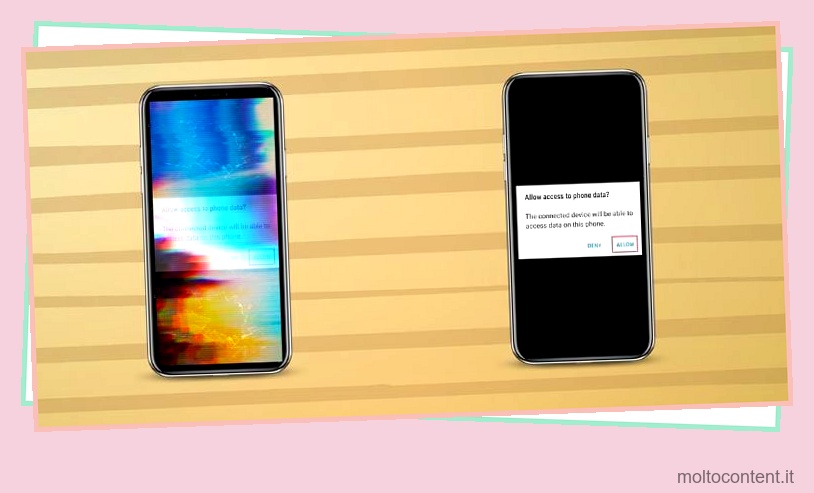
- Infine, vai su Questo PC e apri il driver del tuo dispositivo Android.
- Quindi, sposta tutto il contenuto necessario dal tuo telefono Android rotto al tuo computer.
- Ora, attiva l’opzione di debug USB e, con l’aiuto di software di terze parti, puoi riprodurre giochi e video direttamente sul tuo PC.
Tuttavia, se non si dispone dello stesso modello, è possibile collegare il telefono Android rotto a un monitor o TV per visualizzare e accedere al suo contenuto. Abbiamo spiegato chiaramente i passaggi nella sezione successiva.
Sia il display che il touch screen non funzionano
Lo scenario peggiore quando rompi il tuo dispositivo è che sia il display che il touch screen vengono danneggiati. Inoltre, se il tuo telefono non si accende, l’unica opzione è portare il tuo telefono Android all’officina più vicina.
Tuttavia, se il tuo sistema è ancora in esecuzione, prova prima a collegarlo a una TV o a un monitor per abilitare il debug USB. Ecco come puoi fare proprio questo:
- Prendi un hub USB composto da HDMI, USB e porte USB-B o USB-C dedicate.
- Usa il cavo da USB-C/B ad A per collegare il tuo telefono Android alla porta di ingresso dell’hub USB.
- Quindi, collega il monitor e l’hub USB utilizzando un cavo HDMI .

- Inoltre, collegare una tastiera e un mouse alle porte appropriate dell’hub USB.
- Ora, accendi la TV o il monitor e vai alla sezione HDMI per visualizzare lo schermo del tuo Android .
- Con l’aiuto del mouse o della tastiera, sblocca il telefono.
- Quindi, abilita la funzione di debug USB dalle opzioni sviluppatore.
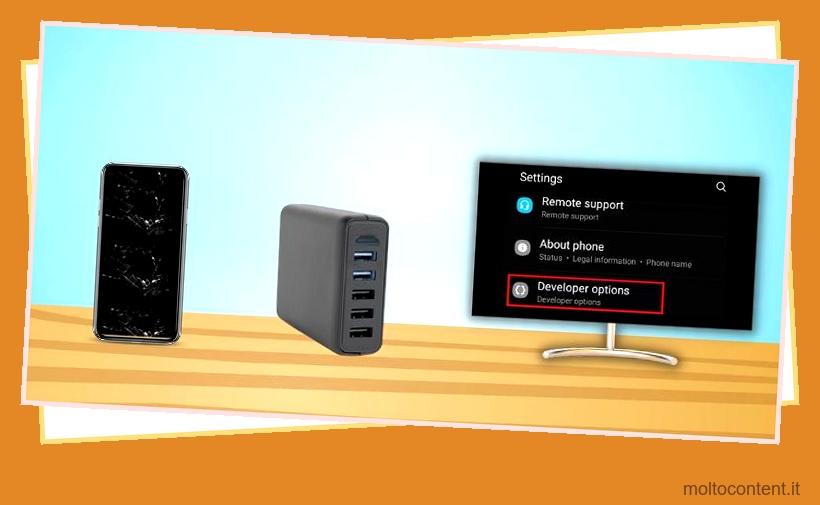
- Successivamente, disconnetti il tuo cellulare dalla TV o dal monitor e connettiti al tuo laptop o desktop.
- Ora puoi finalmente utilizzare il tuo strumento di terze parti per visualizzare e accedere allo schermo Android rotto.
- Inoltre, puoi eseguire il backup di tutti i tuoi file importanti sul tuo computer.